포토샵으로 패턴만들기 (AOP, 심리스 패턴) (포토샵)
포토샵 패턴, 패턴디자인 하기, 텍스타일 디자인 하는 법, 원리핏 만들기

안녕하세요! 그래픽 디자이너 윤호야입니다 :)
오늘은 지난 일러스트로 패턴 만들기에 이어,
포토샵으로 패턴 만드는 방법에 대해 알려드리려 합니다.
지난 포스팅을 참고하실 분은 하단 링크로 참고 부탁드립니다~!
https://designer-hoya.tistory.com/19
일러에서 패턴 만들기 (AOP, 심리스 패턴) (일러스트레이터)
일러스트 패턴, 패턴디자인 하기, 텍스타일 디자인 하는 법, 원리핏 만들기 안녕하세요! 그래픽 디자이너 윤호야입니다. 오늘은 저의 밥벌이 중 하나인 패턴 만들기 시간입니다! 업계에선 패턴
designer-hoya.tistory.com
벡터로 작업하면 작업성이 높아서 일러로 모든 것이 해결되면 좋겠지만..
드로잉적이 강한 모티브를 많이 사용하는 리빙이나 의류쪽은 어쩔 수 없이 픽셀 작업도 해야하죠..
그렇기에 포토샵으로도 원리핏 만들 수 있는 방법 소개해드릴까 합니다!
진짜 과장없이.. 심리스 패턴만 천장 만든 사람이 포스팅 하므로ㅠ
잘 봐주셨음 좋겠습니다~!
1. 캔버스 설정, 가이드 설정하기
지난 포스팅을 통해 원리핏이 무엇인지 아셨을테니,
반복이 될 가장 작은 단위인 원리핏 사이즈대로 새 캔버스를 열어줍시다!
(저는 인쇄 목적이라 가정하고 CMYK 컬러모드로 맞추었습니다. 해상도도 300으로 맞춰주세요)
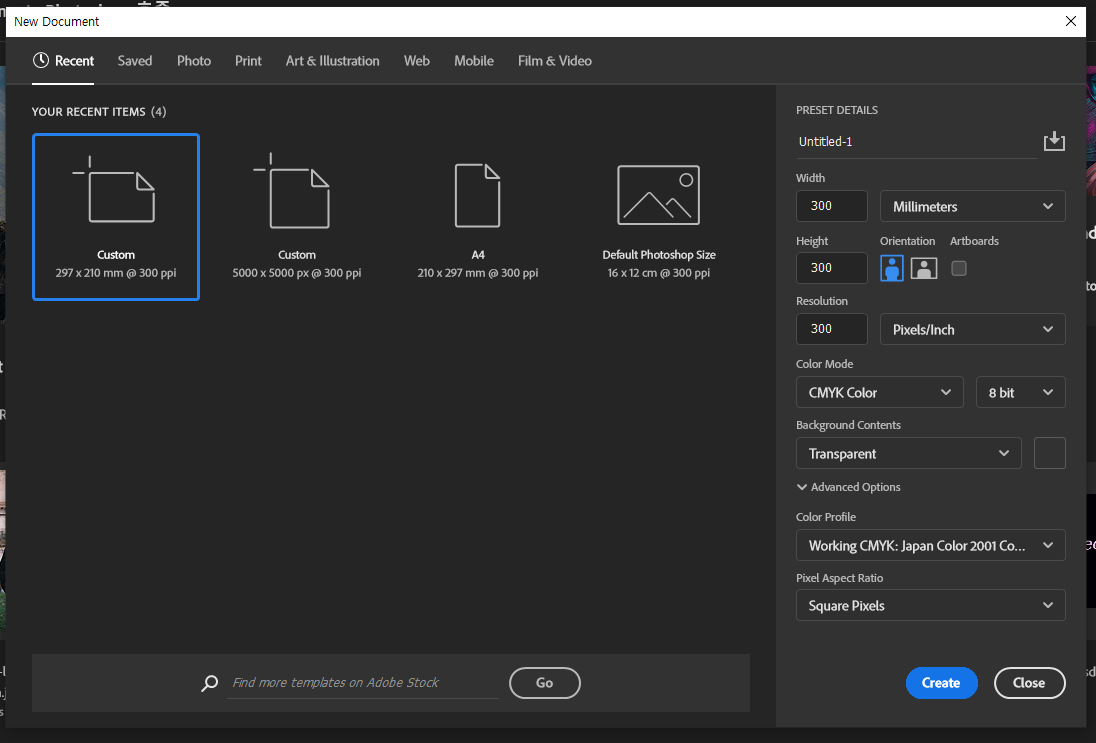
자 아무것도 없는 대지가 나왔습니다.
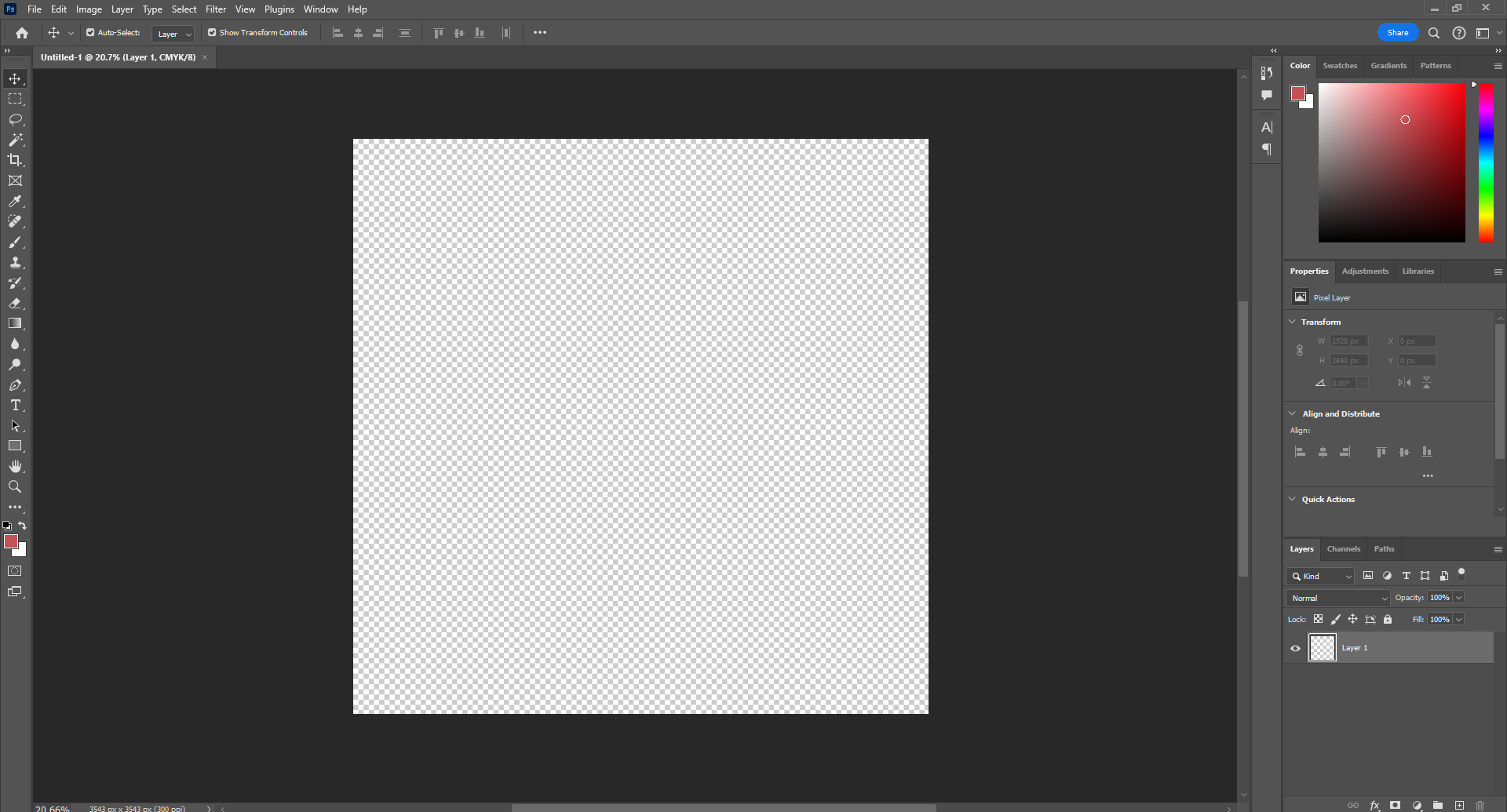
Ctrl + R로 눈금자 화면설정에 눈금자 띄워주시구요,
안내선을 만들어봅시다!
View - Guides - New Guide 들어가주세요. (사실 눈금자에서 가이드선 당겨와도 됩니다)

창이 뜨면, 가로냐 세로냐, 위치는 어디냐, 나오는 창이 뜨게 됩니다.
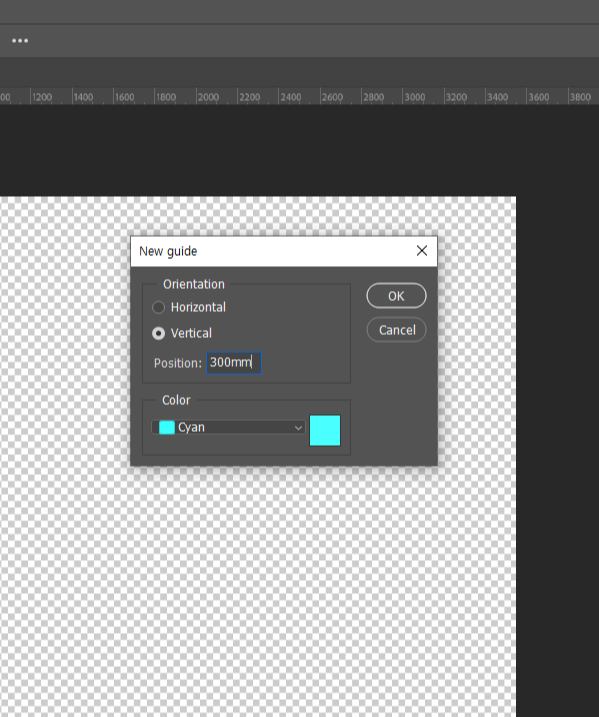
(1) Horizontal(가로) : 0mm
(2) Horizontal(가로) : 여러분의 원리핏 너비
(3) Vertical(세로) : 0mm
(4) Horizontal(세로) : 여러분의 원리핏 높이
로 4번 수행해줍시다!

일러스트엔 대지 밖으로 모티브를 걸칠 수 있는데, 포토샵은 그게 힘들죠..
대신 캔버스를 넓혀줍시다.
Image - Canvas Size 눌러주세요.

캔버스 사이즈를 얼마정도로 넓힐거냐는 창이 나오는데,
저는 보통 기존 캔버스 사이즈(=원리핏 사이즈)의 2배수로 맞춰줍니다.
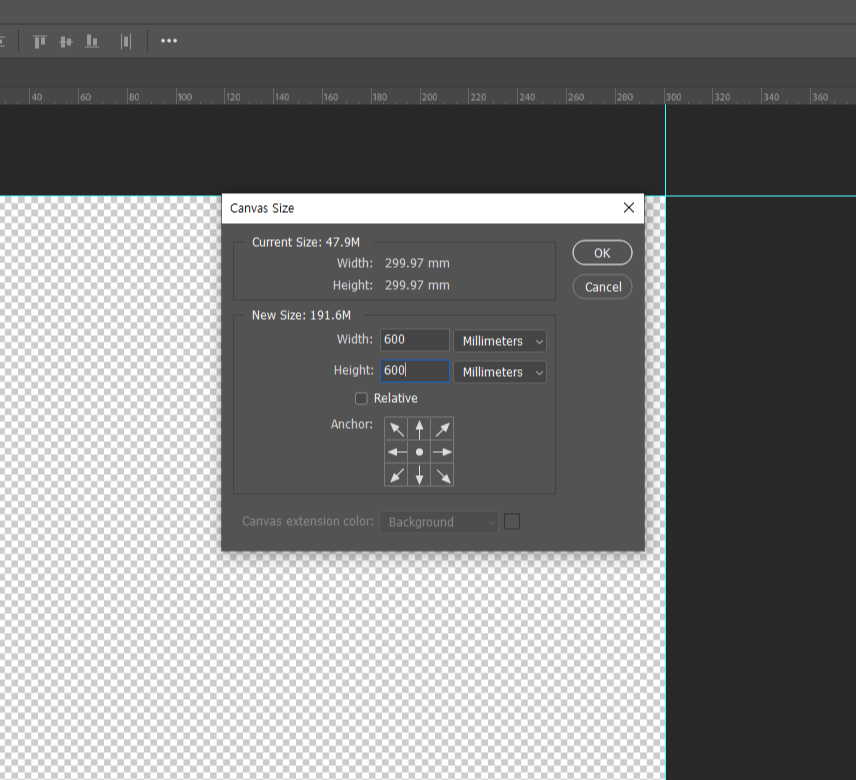
그럼 이렇게 원리핏 사이즈를 표기해놓은 가이드는 그대로, 캔버스만 넓어졌습니다!
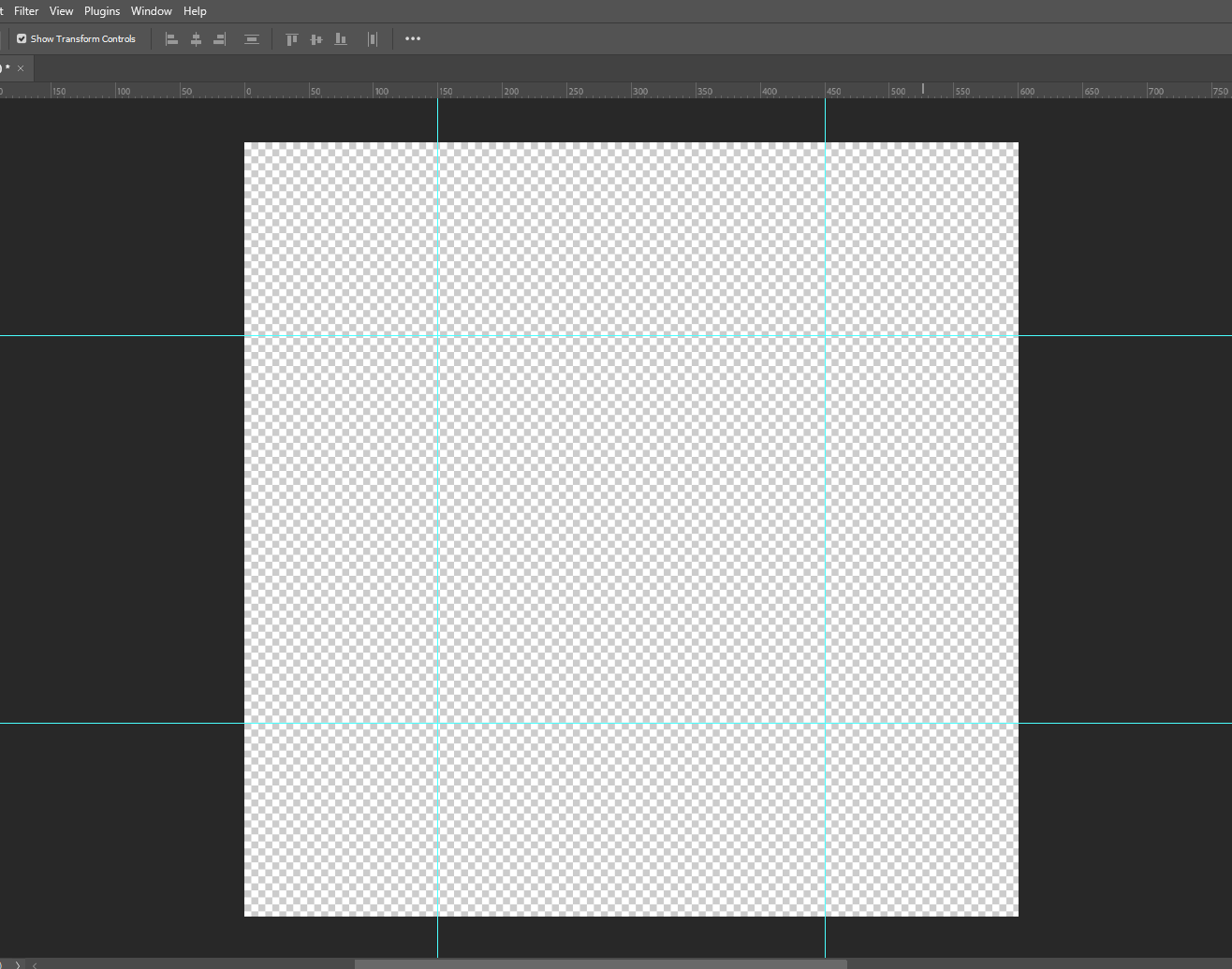
2. 모티브 가져와서 준비 및 배치 해주기
배경 레이어에 배경색 깔아주시구요, (저의 경우는 흰색으로 깔아주었습니다)
작업한 모티브들 다 띄워주세요.
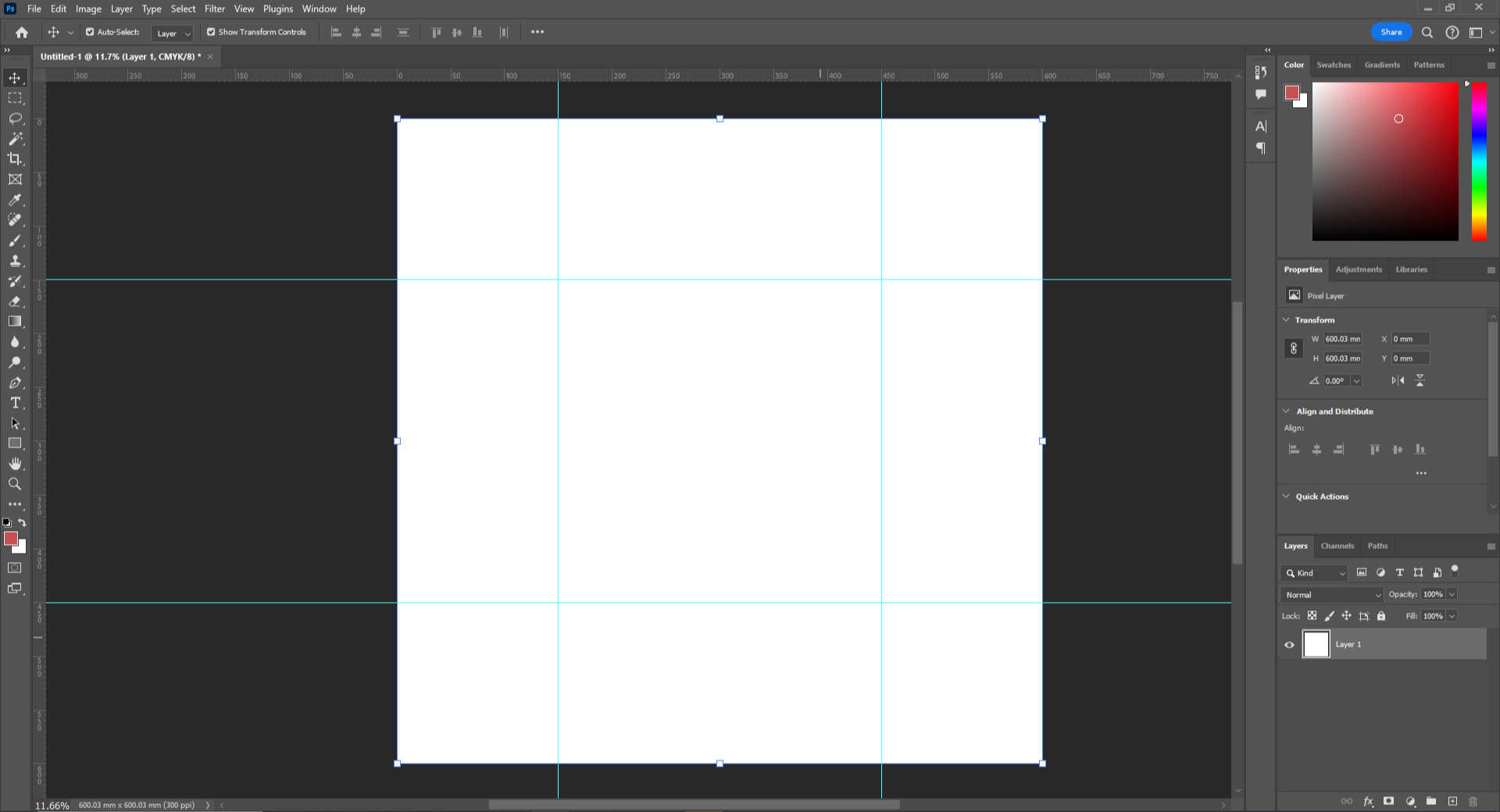

캔버스 안으로 다 집합시켜줍시다.

서로 뭔가 색조나 색채가 안 어울린다면, Ctrl+M과 Ctrl+U로 조정해주시구요,
배경 레이어는 레이어패널에서 레이어를 오른쪽 클릭해서 Lock Layers로 잠궈줍시다.

이제 열심히 배치해줍시다.

바로 앞전 포스팅에서도 말씀드렸듯이,
꼭지점에 먼저 배치를 하고 배치를 생각 하시는 편이 자연스럽고 배치 잡기에도 편합니다.
3. 원리핏 맞춰주기
이제, 잘리게 될 부분만큼 채워넣어서 이어지게 해줘야죠?
먼저 가로 방향으로 복제하는 방법 알려드릴게요.
레이어 선택 후, 오른쪽 클릭하시면 다음과 같이 될 겁니다. Duplicate Layer 해주세요.(혹은 Ctrl + J)

레이어가 복제되었으면, Properties 패널에서 (패널이 안 보이면 Windows - Properties 로 띄워주세요)
기존 X값에 +원리핏 너비 입력해주세요.

하단과 같이 정확한 곳에 위치하게 됩니다.

그리고 원래 레이어+복제해서 이동한 레이어를 합쳐주세요
(실수로 움직여도 두 모티브가 똑같이 움직여서 리핏이 어긋나지 않게 하기 위함입니다)

세로로도 움직여야 되겠죠? 별 것 없습니다.
아까 알려드린 방법에서, X값 대신 Y값만 바꿔주시면 됩니다.

이와 같은 방법으로
모서리에 걸쳐져있는 레이어를 다 제대로 복제 및 이동해주시면 됩니다.
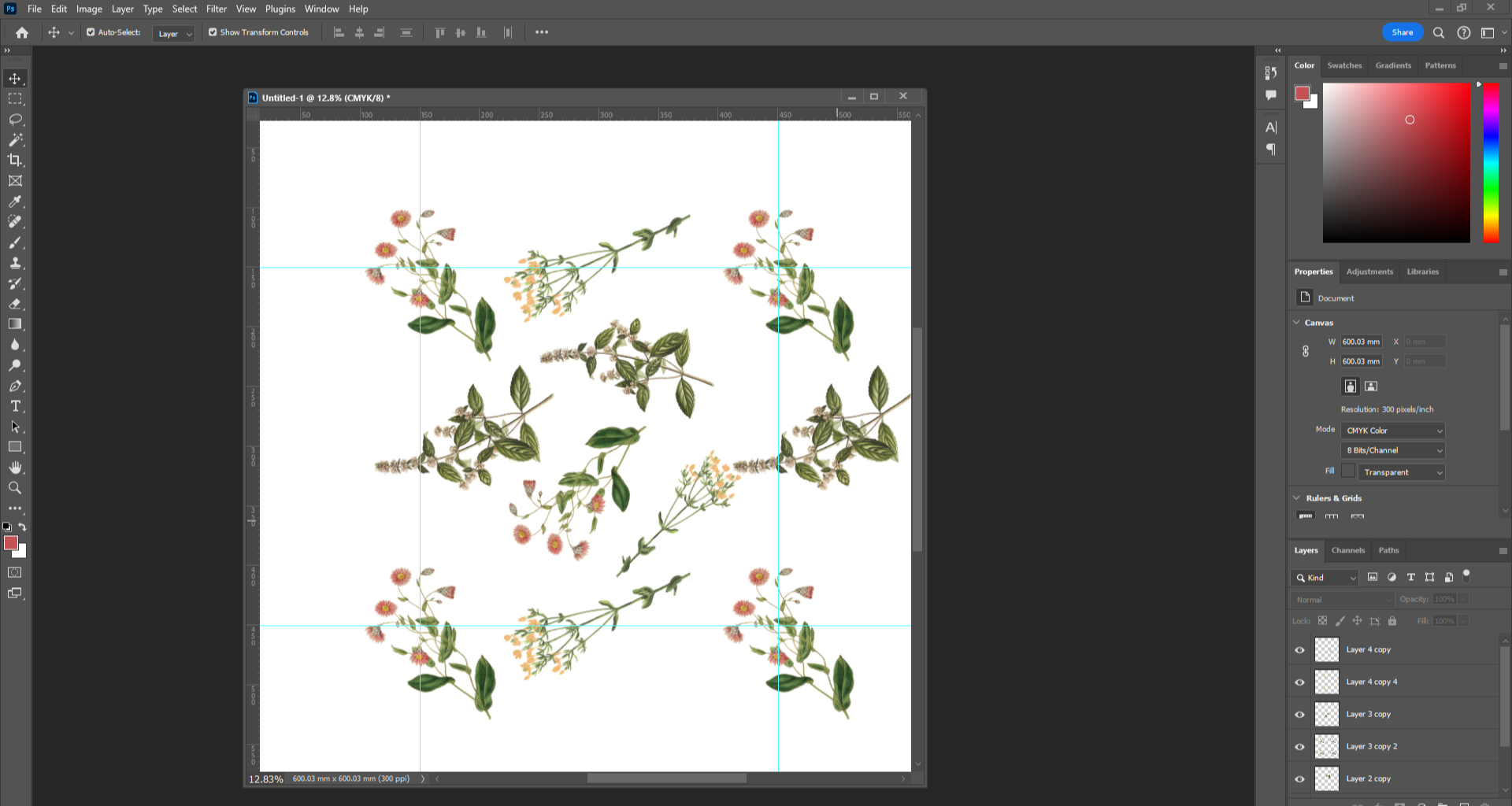
그리고 모서리를 제외한 모티브들이 겹치거나 너무 가까워서 어색하지 않게 크기 조정 및 재배치 해주세요
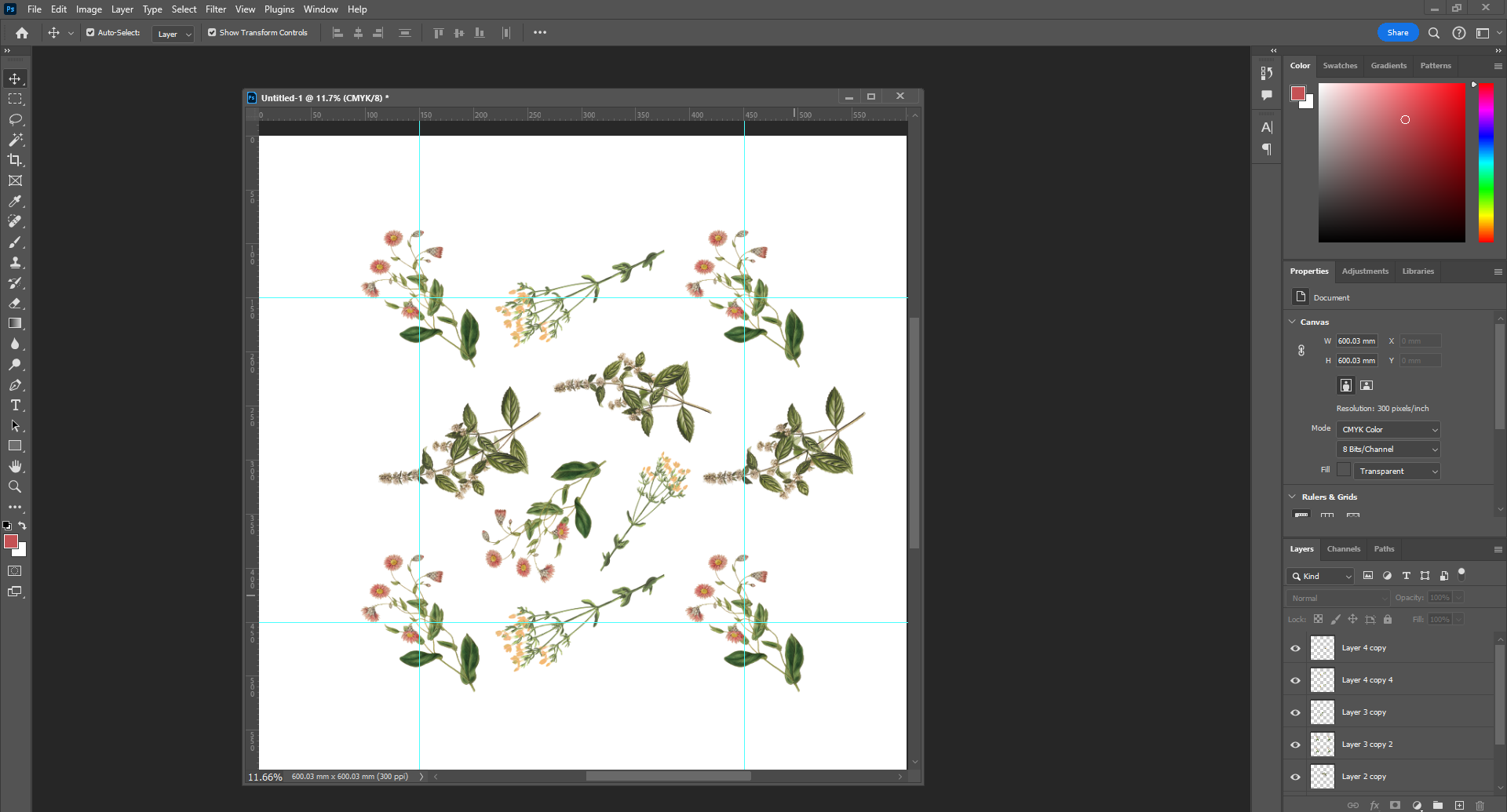
4. 잘라주기
이제 원리핏 사이즈에 맞게 잘라주시면 됩니다.
C(혹은 Crop 자르기 툴)눌러서 가이드에 맞게 잘라주세요. (마우스 포인터를 옮기면 알아서 가이드에 붙습니다)
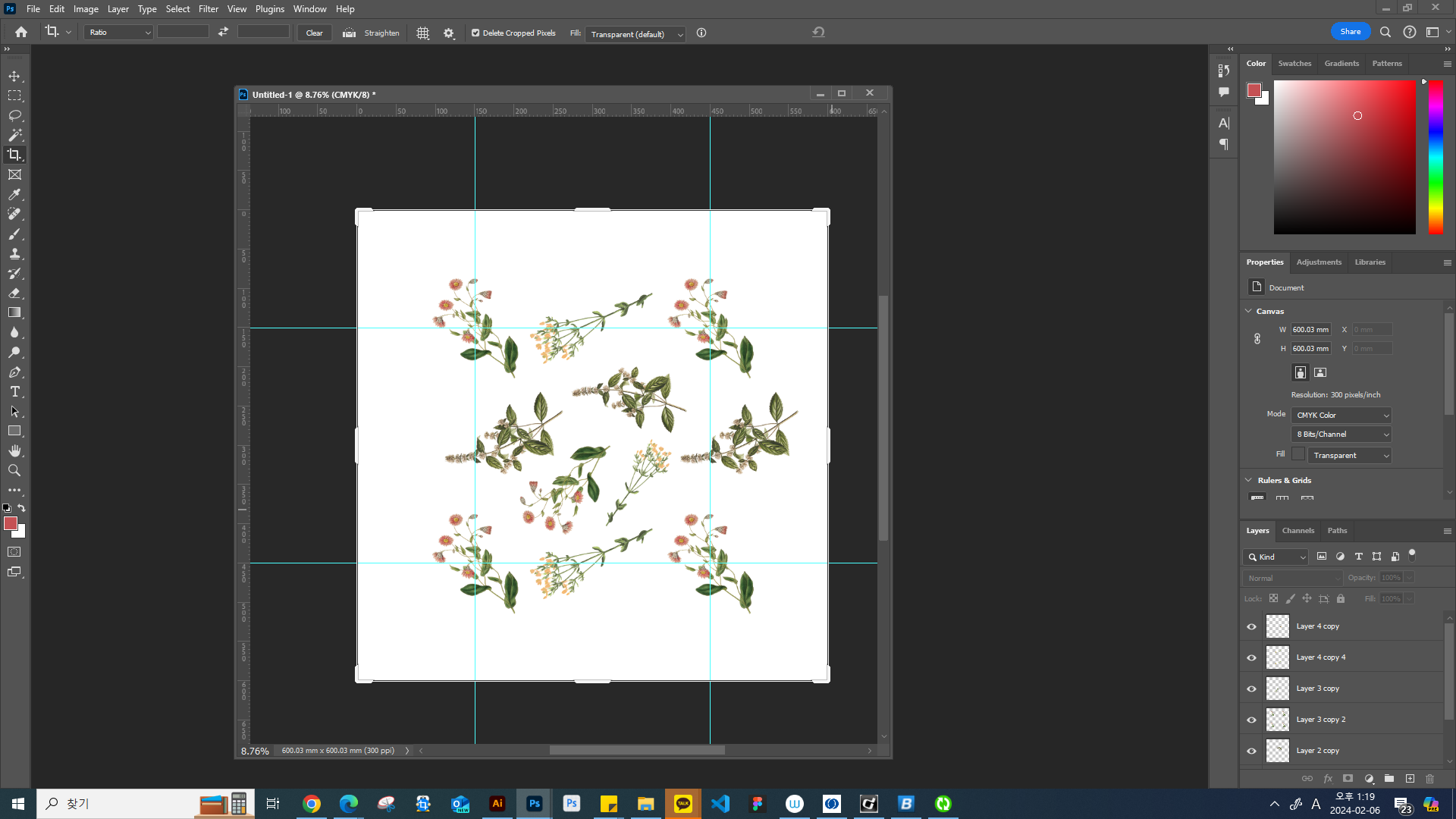

이제 원리핏이 완성 되었습니다!

※ 패턴 등록 및 적용 (선택사항)
완성을 했지만, 원리핏을 패턴으로 적용해서 포토샵 상에서 유용하게 써먹고싶다면,
패턴 등록을 해주시면 됩니다.
Edit - Define Pattern 눌러주세요.


그리고 적당히 이름 지어서 OK 해주시면 됩니다.
한번 써봐야겠죠?
사각형 선택툴 (다른 선택툴도 상관없습니다) 눌러서 사각형 선택해주시고,

사각형으로 영역 설정 해주시고, Paint Bucket 툴을 찾아서 눌러주세요.


그러면 상단에 뭘 어떻게 채울건지 뜨게되는데,
Foreground 대신 Pattern을 눌러주시면 됩니다.

방금 만든 원리핏이 따란~ 하고 있죠.
눌러주시고, 캔버스 위에 클릭해서 부어주세요!

자 이제 여러분은 패턴 마스터가 되셨습니다.
※ 목업 및 응용 (선택사항)
뭔가 시각적으로 제품에 적용하고 싶다면 목업 진행해주시면 됩니다.
저는 Mockup World에서 목업 파일 찾아서 진행하기로 했습니다. 하기에 링크 드릴게요!
https://www.mockupworld.co/free/square-pillow-mockup/
Square Pillow Mockup
This website uses cookies We inform you that this site uses own, technical and third parties cookies to make sure our web page is user-friendly and to guarantee a high functionality of the webpage. By continuing to browse this website, you declare to accep
www.mockupworld.co

레이어 창에 아주 친절하게 스마트 오브젝트로 레이어 이름이 'YOUR DESIGN HERE'라고 설정되어있는데,
더블 클릭하시고, 새 창 열리면 위에 설명드린 것 처럼 패턴 부어주시면 됩니다.


응용작은 이렇게 나왔습니다!
뭔가 이케아에서 팔 법한 느낌으로 진행이 되었네요ㅎㅎ
심리스 패턴 만들기를 일러스트로, 포토샵으로 진행하실 수 있게 되었으니
다양한 목적으로 응용해보시면서 속도를 빠르게 키워주시면 되겠습니다!
오늘도 포스팅 봐주셔서 감사합니다 :)